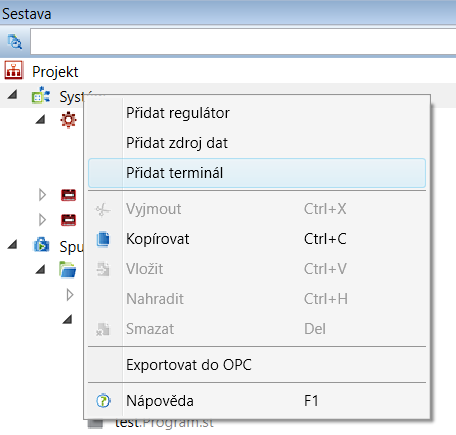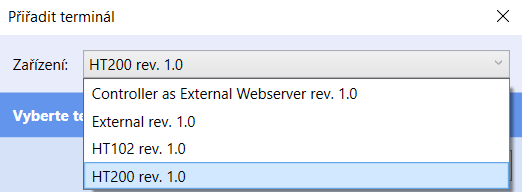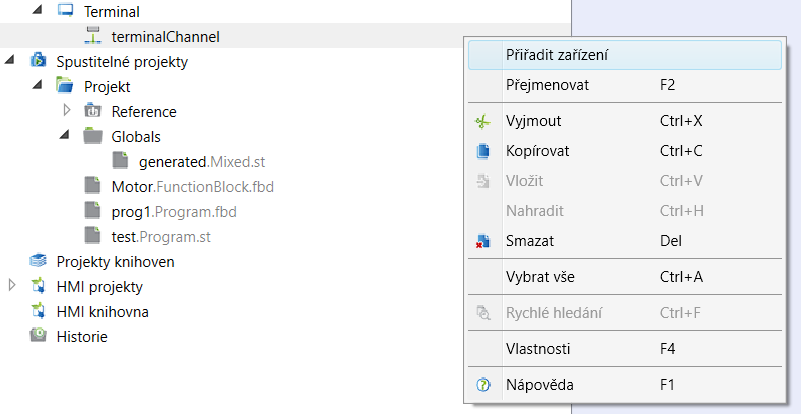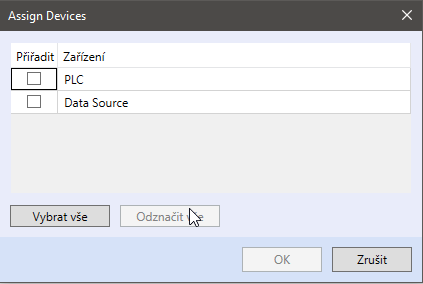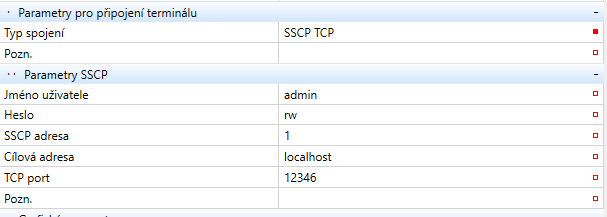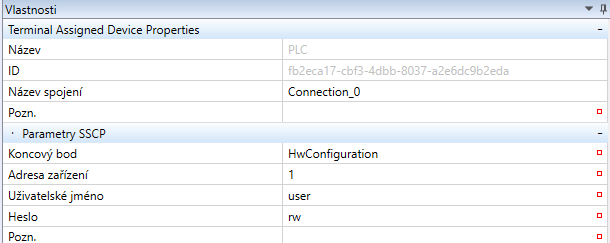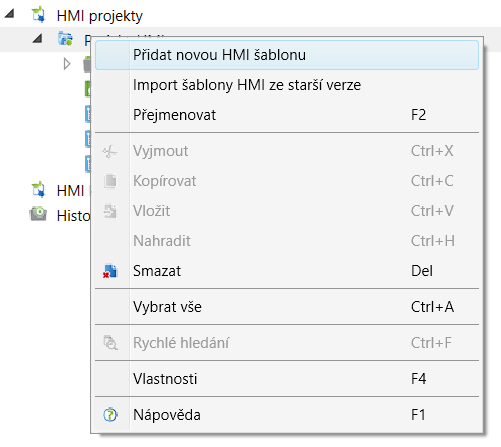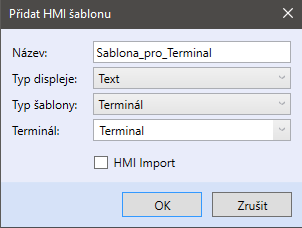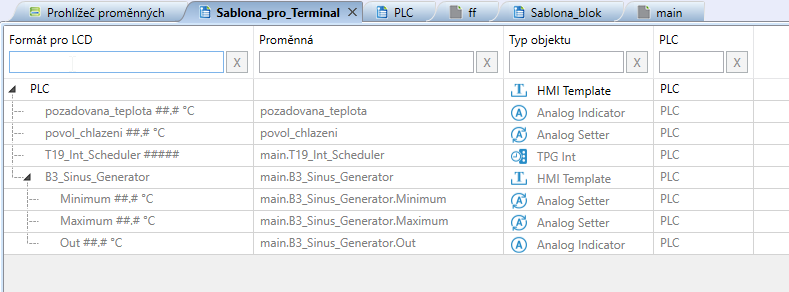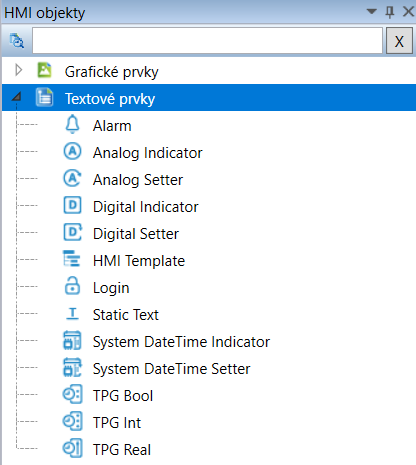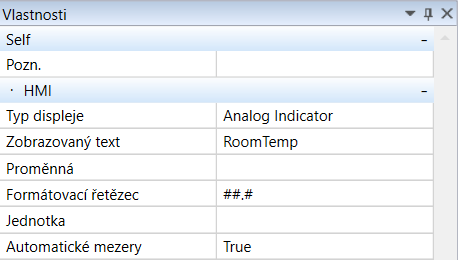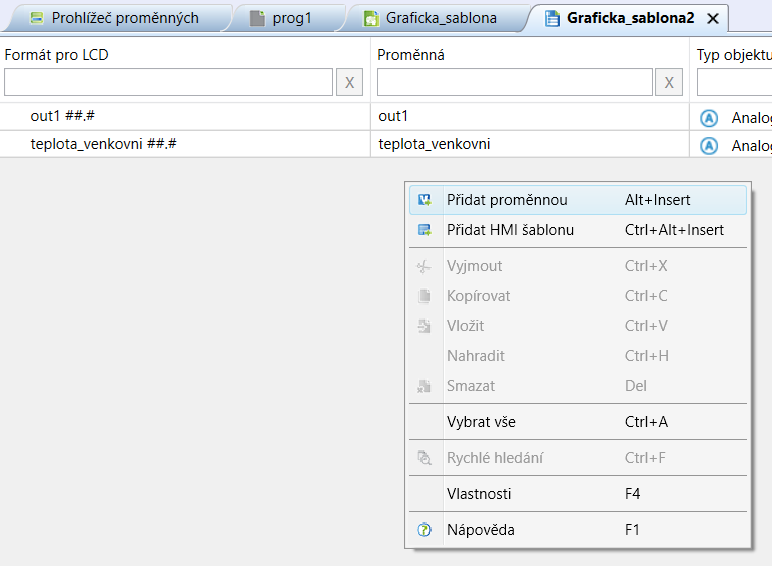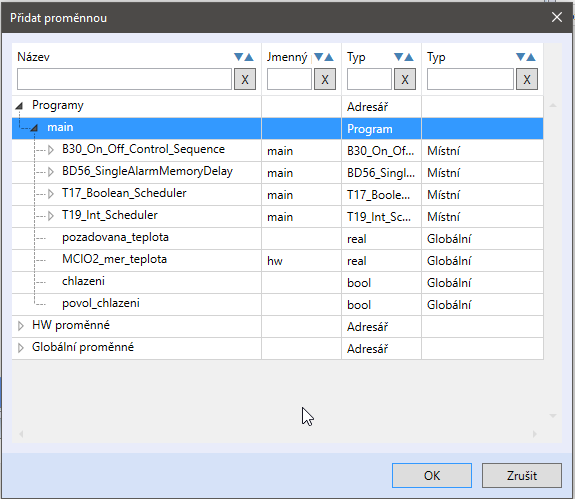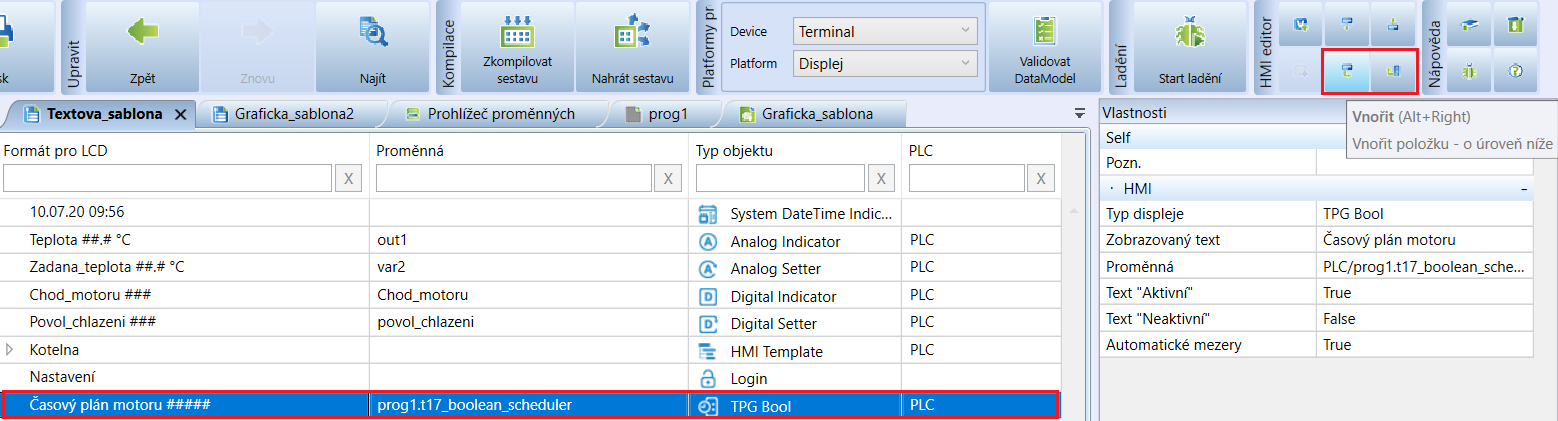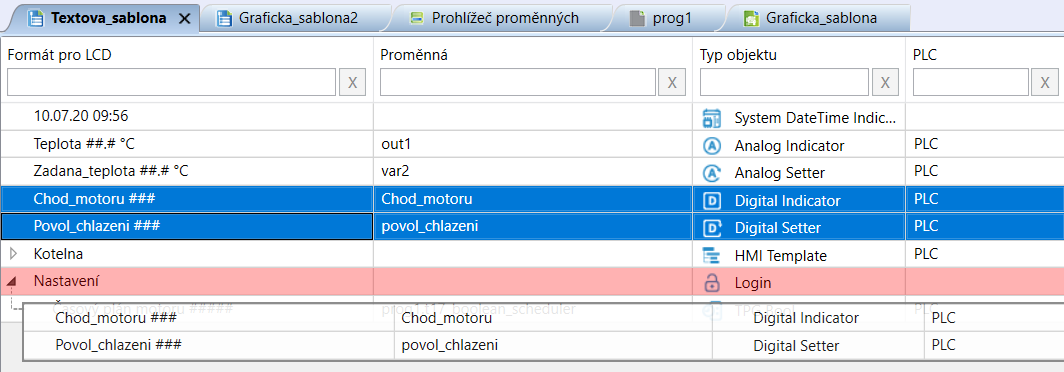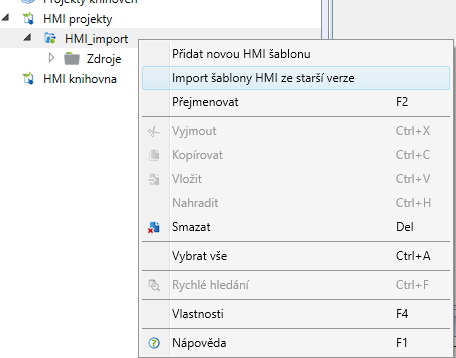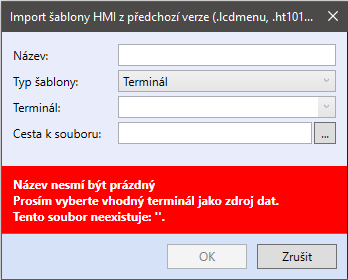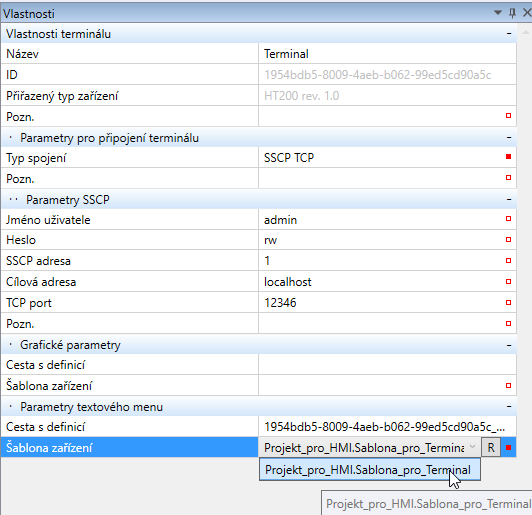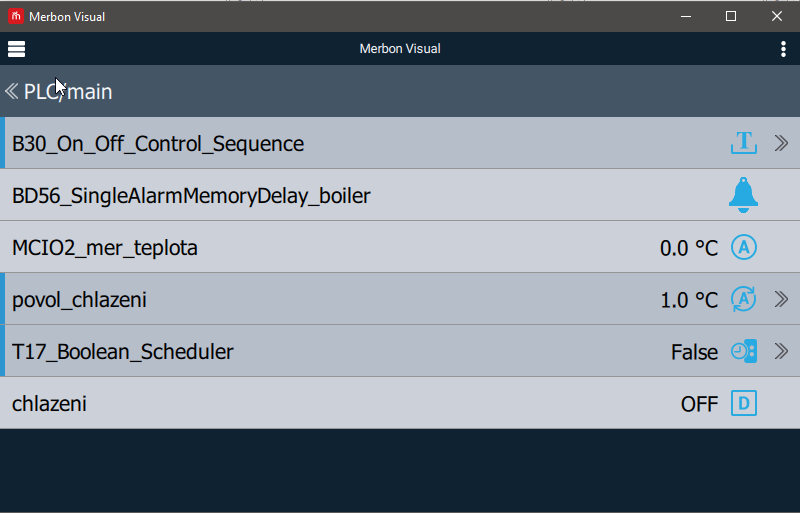Obsah
Tvorba textové definice pro terminál
Pro vytvoření zařízení „Terminál“ je potřeba kliknout pravým tlačítkem myši na položku „Systém“ a vybrat volbu „Přidat terminál“.
Základem pro tvorbu definice pro Terminál je vytvoření zařízení „Terminál“ a následně vytvoření samotné nové HMI šablony.
Při vytvoření zařízení je potřeba nejprve vybrat jeho typ. Terminál typu „Controller as External Webserver“ umožňuje ovládat datové body z ostatních PLC z jednoho webového serveru. Volba „External“ slouží pro vytvoření definice pro Mervis Visual (aplikace pro mobilní zařízení). Možnosti „HT102“ a „HT200“ jsou zobrazovací terminály.
Na automaticky vytvořený kanál „terminalChannel“ přidáme regulátor. Zařízení typu „Terminál“ může přistupovat na více regulátorů současně. Krom regulátorů může navazovat i spojení se zařízeními typu „Zdroj dat“, což je regulátor, který je primárně nadefinován v jiné sestavě, než ve které právě pracujeme. Další možností je vytvoření webového rozhraní z již existujicího projektu pro terminál HT200.
Tato fáze je naprosto zásadní pro další tvorbu definice. Objekty v definici pro terminál je možno navázat pouze na proměnné zařízení, které jsou na „terminalChannel“ přidány.
Nastavení spojení na terminál a na příslušná PLC
Po vytvoření zařízení typu terminál je potřeba dále nastavit jeho komunikační parametry. Ve vlastnostech terminálu se nachází kategorie „Parametry pro připojení terminálu.“ V této kategorii je potřeba vyplnit IP adresu, port, jméno a heslo, které budou použity pro nahrání definice do terminálového zařízení.
Dále je potřeba nastavit spojení pro daná zařízení, která jsou definována na terminálovém kanále.
U zařízení typu „PLC“ je možno vybrat ze tří způsobů získání parametrů pro připojení:
- HwConfiguration - tato volba získá údaje o IP adrese a portu z Vlastností PLC. Konkrétně jsou tyto informace získány z konfigurační části PLC, z kategorie „Síťová nastavení“. Terminál se na PLC bude snažit připojit přístupem přímo na IP adresu PLC. Tato možnost tedy může být použita v případě, že terminál i PLC jsou ve stejné síti.
- Deploy - tato volba získá dané údaje z „Parametrů připojení“ daného PLC. V parametrech připojení se nachází IP adresa a port, pomocí kterých se na PLC připojujeme. Tuto možnost lze použít v případech, že PLC je v jiné síti než terminál a připojení je tedy navázáno na jinou než lokální IP adresu PLC.
- Custom - tato volba nezískává informace pro připojení z vlastností PLC. IP adresu a port pro připojení je potřeba vyplnit ručně.
Pro použití připojení k PLC přes proxy server vyberte koncový bod „Custom“
Zařízení typu „Data Source“ má na výběr pouze ze dvou možností:
- Deploy - tato volba získá dané údaje z „Parametrů připojení“ daného Zdroje Dat. V parametrech připojení se nachází IP adresa a port, pomocí kterých se na Zdroj Dat připojujeme.
- Custom - IP adresu a port pro připojení je v tomto případě potřeba vyplnit ručně.
Založení textové šablony pro Terminál
Následně je potřeba vyplnit jméno nové šablony, typ displeje, typ šablony a konkrétní terminál, pro který definici tvoříme. Typ displeje je buď „Text“ - textová šablona pro terminál, nebo „Grafický“ - grafická šablona pro terminál.Pro vytvoření textového šablony terminálu je tedy potřeba zvolit možnosti:
Zaškrtávátko „HMI Import“ má v tomto případě speciální funkci. Pokud již PLC, které je přidáno na „terminalChannel“, má vytvořenou definici pro LCD menu, a má ji vybranou ve vlastnostech PLC jako definici pro textové menu, zaškrtnutí možnosti „HMI Import“ tuto definici použije a do definice pro terminál automaticky vytvoří položku pro dané PLC. Kompletní definice, která byla použita pro PLC, bude automaticky importována i do definice pro terminál.
Část definice převzatá z PLC bude zprvu zašedlá a needitovatelná. Tento režim má tu výhodu, že jakákoliv změna, která bude provedena na šabloně PLC, se automaticky projeví i v definici pro terminál. Tuto část definice lze ale odemknout a této návaznosti na šablonu pro PLC ji tak zbavit.
Možnost „Odemknout“ odemkne pouze šablonu PLC a veškeré ostatní vnořené šablony, například šablony funkčních bloků, zůstanou stále uzamčeny pro editaci. Možnost „Odemknout rekurzivně“ odemkne krom šablony PLC také všechny ostatní vnořené šablony a zbaví je tak kompletně závislosti na zdrojových šablonách. Takto odemknutá šablona je již plně editovatelná. Zároveň je ale ztracena jákákoliv návaznost na zdrojovou šablonu a změny provedené například v šabloně PLC se do této šablony již nebudou promítat.
Způsoby tvorby šablony
Pro tvorbu textové šablony terminálu existují dva přístupy, které se dají libovolně kombinovat.
1. Používání textových HMI objektů
Práce s textovými HMI objekty je velice podobná práci s předchozí generací HMI editoru. Mezi HMI objekty se nachází 12 objektů, kdy každý z nich má jiné vlastnosti. Tyto objekty lze buď dvojklikem nebo tažením vložit do HMI šablony. Na daný objekt je poté potřeba přiřadit nějakou proměnnou z nabídky.
Spolu s proměnnou je ve vlastnostech možnost měnit i další vlastnosti objektu. Jednotlivé vlastnosti objektů jsou popsány v kapitole "Textové HMI objekty".
2. Vkládání proměnných přímo do editoru textového menu
Třetí možností je vkládání proměnných přímo do editoru textového menu. Po kliknutí pravým tlačítkem myši je viditelné možnost „Přidat proměnnou“. V následujícím dialogu budou na výběr všechny prvky, které přísluší danému PLC, ať už se jedná o proměnné nebo funkční bloky.
V dialogu můžete vybrat jednu či více proměnných zároveň.
3. Tvorba úrovní (stromové struktury)
Pod objekty „Login“, „Static text“, „Analog Indicator“ a „Digital Indicator“ je možné vkládat objekty označením objektu v šabloně a kliknutím na „Vnořit“ popř. „Vynořit“ v horním menu.
Nebo přetažením objektů myší na objekty „Login“, „Static text“, „Analog Indicator“ a „Digital Indicator“. Objekt se př vnoření přetažením myší červeně podbarví.
Import šablony z externího HMI editoru
Pokud máte vytvořenou šablonu pro terminál ht200 nebo ht102 z extermího HMI editoru, které bylo součástí Mervisu IDE ver. 2.3.0.x a nižší, tak pro naimportování této šablony do sestavy klikněte pravým tlačítkem myši na HMI projekt a zvolte „Import šablony HMI ze starší verze“.
V dialogu zvolte název šablony, typ šablony vyberte Terminal, Terminal ke kterému bude šablona přiřazená a cesta k souboru vytvořeného terminálového menu.
Přiřazení šablony příslušnému Terminálu
Po vytvoření šablony je potřeba ve vlastnostech Terminálu vybrat šablonu, která bude při nahrání použita. Ve spodní části vlastností se nachází kategorie „Parametry textového menu“. V této kategorii je potřeba vybrat příslušnou šablonu. Po vybrání šablony dojde automaticky k vygenerování souboru *.txt. Tento soubor se bude na terminál nahrávat.
Po kliknutí pravým tlačítkem na Terminál lze zvolit možnost „Ukázat náhled“. Pokud je ve vlastnostech terminálu vybrána textová šablona, dojde ke spuštění náhledu.
Pokud jsou k v síti připojena i PLC, bude náhled fungovat jako plnohodnotný ovládací panel. Zobrazení odpovídá zobrazení na terminálu HT200.